- 公開日:
エクセルで割り算をするときの数式(計算式)例
この記事では、エクセルで割り算をするときの数式(計算式)例をご紹介します。
基本的な割り算の数式の例、関数を使って割り算する数式の例などを紹介しています。
「割り算結果をパーセント表示したい」「セルを固定して割り算したい」など、さまざまな場合の例もあるのでぜひご一読ください。
エクセルで割り算をするときの数式(計算式)例
エクセルで割り算をするときの数式(計算式)例をご紹介します。
基本的な割り算の数式例
エクセルの基本的な割り算は「=10/5」「=A1/B1」など、数値またはセル参照で入力して求めることができます。割り算は「÷」ではなく「/」(スラッシュ)を使います。
数値
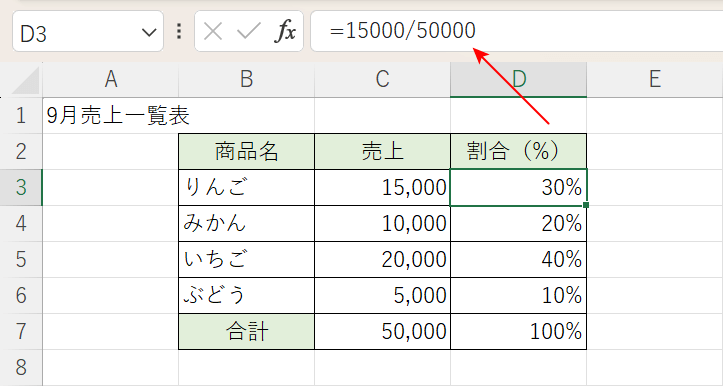
上の画像は、数値を直接入力した場合の数式の例です。
D3セルに「=15000/50000」と数値を直接入力して、りんごの売上を全体で割った割合(例:30%)を求めています。
このように数値を直接入力して割り算ができます。
セル参照
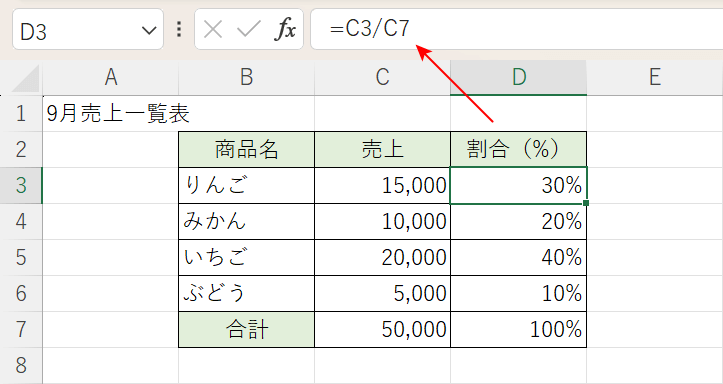
上の画像は、セル参照で入力した場合の数式の例です。
D3セルに「=C3/C7」とセル参照で入力して、りんごの売上を全体で割った割合(例:30%)を求めています。
このようにセル参照で入力して割り算ができます。
パーセントを表示する
関数を使って、割り算の結果をパーセント表示させることができます。

上の画像は、TEXT関数を使って割り算した場合の数式の例です。
TEXT関数は、引数に指定した値を任意の表示形式に変更することができる関数です。
書式は「=TEXT(値, "表示形式")」のように記述します
D3セルには「=TEXT(B3/C3,"0%")」と入っており、割り算結果を%表示(例:60%)で求めています。
一気に割り算する
一気に割り算をすることができます。
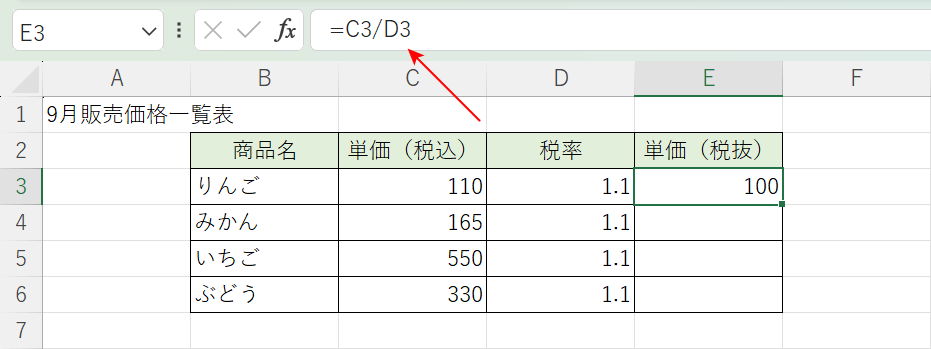
上の画像のE3セルには「=C3/D3」と入っており、その下の複数セルにも数式を反映させたい場合があります。
この場合、オートフィル機能を使えば、数式をコピーして自動で計算してくれます。
以下の記事を参考にオートフィルについて学び、一気に割り算をしてエクセル業務を効率化させましょう。
関数を使う
関数を使って割り算をするとかなり便利です。
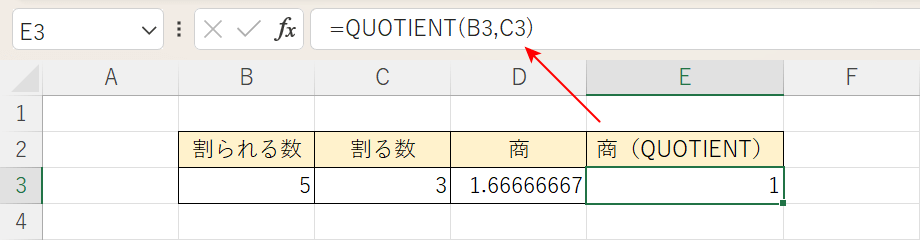
上の画像は、QUOTIENT関数を使って割り算した場合の数式の例です。
QUOTIENT(クォウシェント)関数は、割り算の商を返す関数です。余りは切り捨てられます。
書式は「=QUOTIENT(分子, 分母)」のように記述します。
E3セルには「=QUOTIENT(B3,C3)」と入っており、QUOTIENT関数を使って割り算の商(例:1)を求めています。
以下の記事では、割り算のときに使えるさまざまな関数(関数名)についてご紹介しています。
セルを固定する
参照セルを固定して割り算することができます。
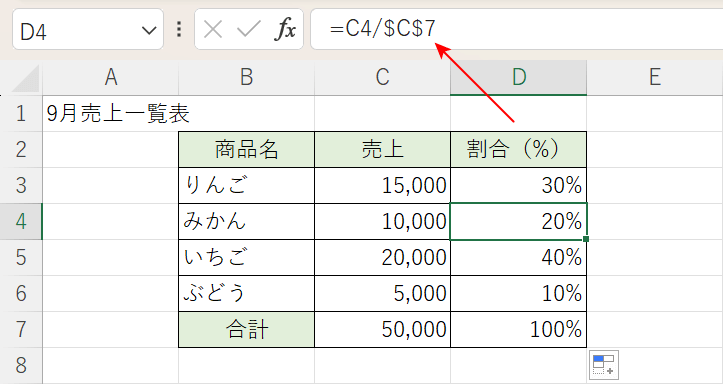
上の画像は、参照セルを固定して割り算した場合の数式の例です。
D4セルには「=C4/$C$7」が入っています。C7セルを参照元のセルとして固定して、C4セルを割った割合(例:20%)を求めています。
数式をコピーしても、固定されたセル(例:C7)は絶対にずれません。
割り算結果を四捨五入する
関数を使って、割り算の結果を四捨五入することができます。
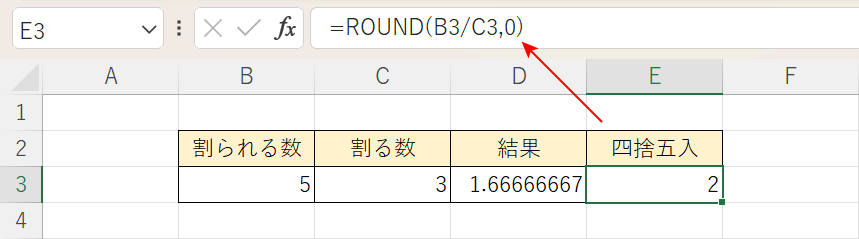
上の画像は、ROUND関数を使って割り算した場合の数式の例です。
E3セルには「=ROUND(B3/C3,0)」が入っています。ROUND関数を使って割り算結果(例:1.666…7)の小数点第1位を四捨五入し、「2」と表示しています。
このように小数点第〇位というように桁数を指定して四捨五入できます。
以下の記事では、割り算の結果を切り捨て、切り上げする方法についてご紹介しています。
時間を割り算する
時間の割り算をしたいときがあります。
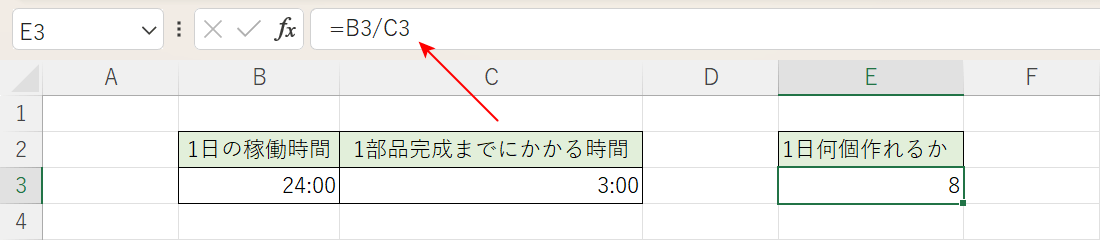
上の画像は、時間を割り算した場合の数式の例です。
E3セルには「=B3/C3」が入っています。
B3セルの1日の稼働時間(例:24:00)にC3セルの部品の完成時間(例:3:00)を割って、1日に何個製造できるかを求めています。
このような時間の割り算方法は、以下の記事をご参照ください。
